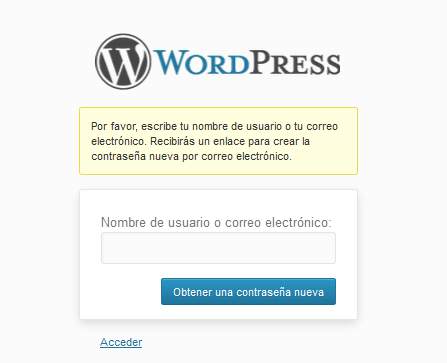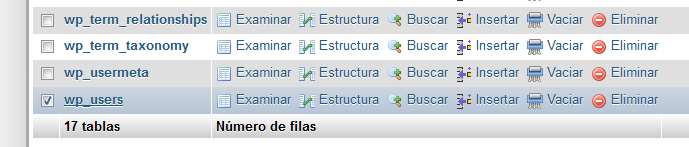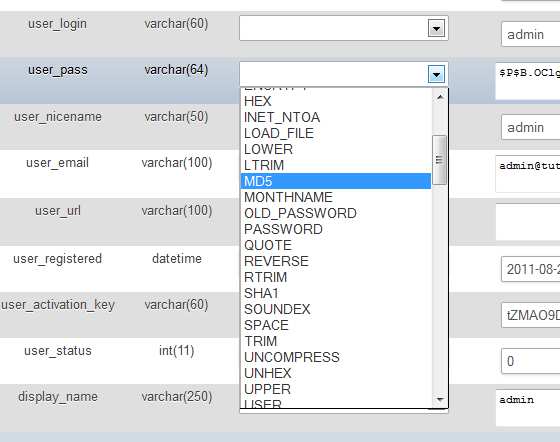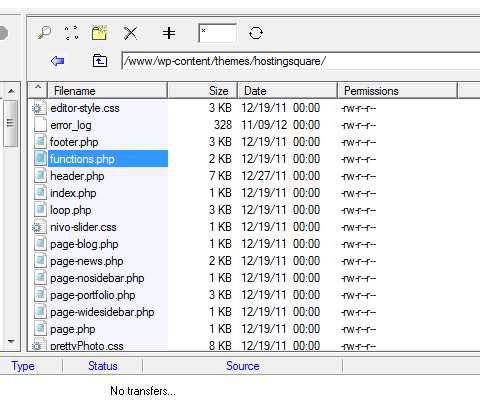WordPress: Perdí el password de acceso y el email de recuperación no funciona
WordPress
Perdí el password de acceso y el email de recuperación no funciona
Digamos que la situación es que perdiste el password de acceso a la administración de tu sitio WordPress y has intentado recuperarlo a través de colocar el nombre de usuario y tu correo electrónico en la sección de «Lost your password?» ó «¿Has perdido tu contraseña?» pero no has logrado recibir un nuevo password vía correo.
Dos recomendaciones básicas que podemos darte para solucionar este problema serían:
Solución 1: phpMyAdmin
1. Entra a tu panel de control y en la sección de Databases busca el icono de phpMyAdmin.
2. Selecciona la base de datos correspondiente. Ya en la vista de tablas, busca la que lleva por nombre wp_users o cualquierprefijo_users.
4. Abre la tabla y busca en la columna user_login el usuario correspondiente.
5. Edita la entrada correspondiente y coloca el user_pass que desees. Recuerda que es sensitivo a mayúsculas.
6. Una vez que hayas colocado el password, da click en el menú en la columna Function y elige MD5
7. Ahora, sí, da click al botón Go en la parte inferior.
Intenta entrar nuevamente, usando el usuario y el nuevo password colocado.
Solución 2: Vía FTP
1. Entra a tu cuenta usando tu FTP
2. Ve a «../wp-content/themes/tu-tema-actual/», y abre el archivo functions.php
3. Inmediatamente después de <?php coloca la siguiente línea:
wp_set_password(‘Tu-Nuevo-Password’,1);
Coloca el password que desees en Tu-Nuevo_Password. El número «1» en el script está indicando el ID del usuario en la tabla wp_users.
4. Guarda el archivo functions.php
5. No olvides quitar esta porción de código una vez entres a tu administrador y desde allí confirmes tu password.
No olvides colocar el password con seguridad elevada, incluyendo una combinación de mayúsculas, minúsculas, signos y números. Guárdalo en un lugar seguro.